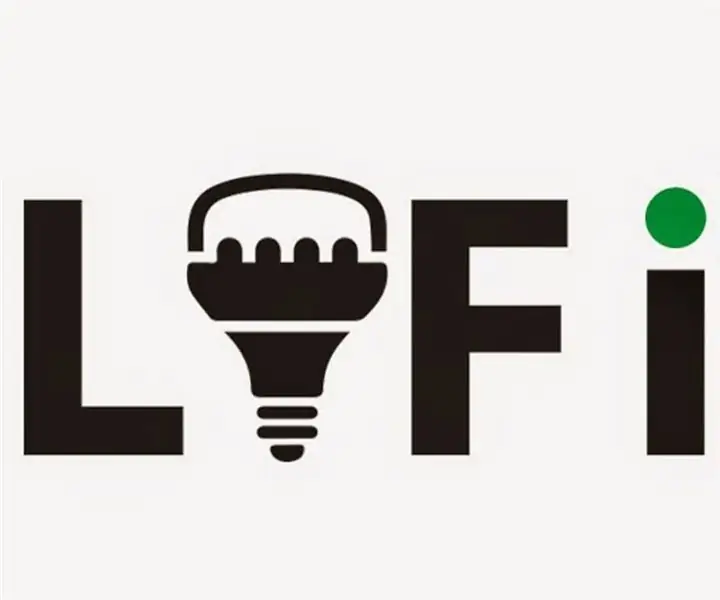
Sadržaj:
- Autor John Day [email protected].
- Public 2024-01-30 09:36.
- Zadnja promjena 2025-01-23 14:47.
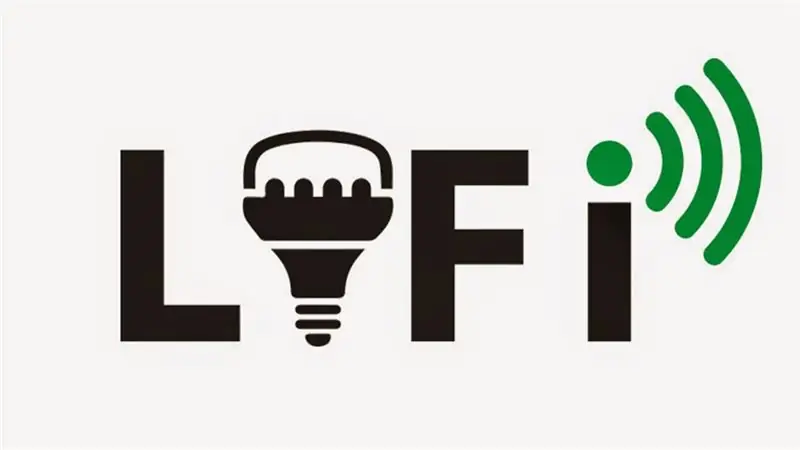
U ovom uputstvu naučit ćete kako implementirati LiFi komunikaciju (odašiljač i prijemnik) na softverskoj i hardverskoj razini.
Korak 1: Skupite komponente

Stvari koje će vam trebati:
-Arduino i Zedboard
-osciloskop
-Otpornici: 8k ohm, 1k2 ohm, 1k ohm, 220 ohm i 27 ohm.
-opamp, kondenzator, zenerdioda, fotodioda, LED diode i žica za kruh.
Korak 2: Izgradnja dizajna

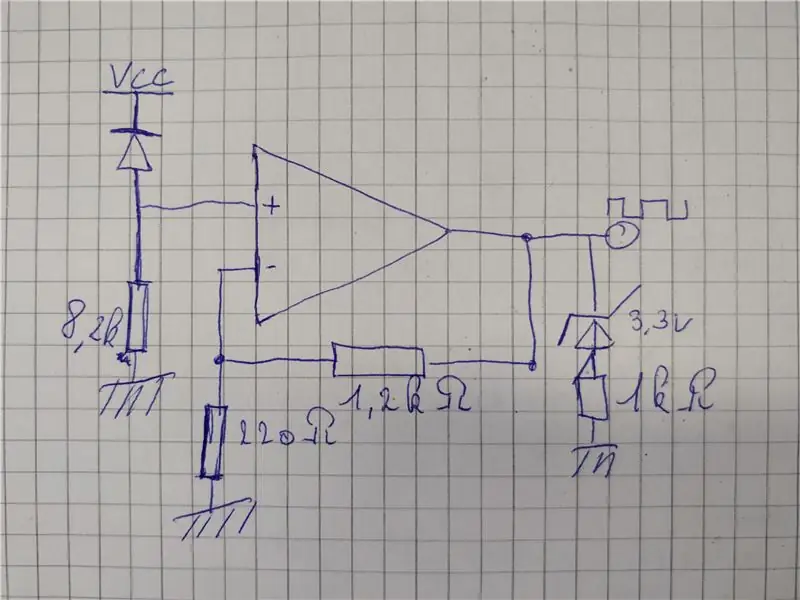

Na slici je data shema prijemnika.
Prvo spojite anodu (negativni terminal) fotodiode na 3,3 V (Vcc), katodu (pozitivni terminal) na masu kroz otpornik od 8 k2 ohma. Također spojite katodu na pozitivni terminal vašeg opampa, koji će se koristiti za pojačavanje signala. Koristimo negativnu povratnu vezu pa spojite 2 otpornika na negativni terminal opampa, 1 (1k2 ohma) ide na izlaz opampa, drugi (220 ohma) ide na masu. Da biste zaštitili svoj GPIO pin, spojite obrnutu pristranu zener diodu od 3,3 V u nizu s 1k2 ohmskim otpornikom na masu. Izlaz opampa potrebno je spojiti na GPIO pin.
Odašiljač se sastoji samo od jednog otpornika od 27 ohma i LED u nizu. Jedan kraj ide na GPIOpin, a drugi na masu, pazeći da je kratka noga LED diode spojena na masu.
Ako dizajni rade, možete napraviti PCB za to. Na PCB -u smo kombinirali odašiljač i prijemnik na jednoj ploči, tako da na kraju možemo poslati podatke u dva smjera. Sheme PCB -a možete vidjeti i na slikama za prijemnik i odašiljač.
Korak 3: Testiranje dizajna
Osciloskopom provjerite dizajn jer ambijentalno svjetlo i razlika u foto diodama mogu dati različite rezultate u izlaznom signalu.
Spojite svoj odašiljač na arduino i generirajte kvadratni val sa željenom frekvencijom. LED predajnika postavite blizu foto diode.
Spojite jednu sondu na pozitivni terminal opampa, drugu na izlaz opampa. Ako je vaš izlazni signal preslab, potrebno je promijeniti otpornike s negativnom povratnom spregom (1k2 ohm, 220 ohm). Imate 2 izbora, povećati otpornik od 1k2 ohma ili smanjiti otpornik od 220 ohma. Ako je izlaz previsok, učinite suprotno.
Ako sve izgleda u redu, prijeđite na sljedeći korak.
Korak 4: Nabavite sav potreban softver
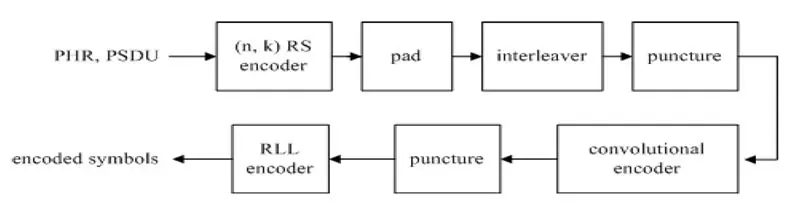
Na slici se mogu vidjeti različiti koraci kodiranja za implementaciju LiFi -a. Za dekodiranje, iste korake je potrebno izvršiti obrnuto.
Za ovaj projekt potrebne su neke knjižnice, one su uključene u zadane datoteke, a ovdje su poveznice na github spremište:
-Reed-Solomon:
-Konvolucijski koder:
Da bi datoteke učinile ono što želimo, unijeli smo neke prilagodbe u njih pa je potrebno koristiti našu verziju knjižnica, uključenu u datoteke.
Nakon konvolucijskog kodera, potreban je posljednji korak kodiranja, manchester kodiranje. Podaci iz konvolucijskog kodera šalju se u fifo međuspremnik. Ovaj međuspremnik se čita u PL dijelu zedboard -a, projekt je uključen u datoteku 'LIFI.7z'. S projektom možete izgraditi vlastiti bitstream za zedboard ili jednostavno upotrijebiti bitstream koji smo dali. Da biste koristili ovaj tok bitova, prvo morate instalirati Xillinux 2.0 na zedboard. Objašnjenje kako to učiniti nalazi se na web stranici Xillybus.
Korak 5: Napravite izvršne datoteke
Potrebno je napraviti dvije zasebne izvršne datoteke, jednu za odašiljač i jednu za prijemnik. Da biste to učinili, potrebno je izvršiti sljedeće naredbe na zedboard -u:
- Odašiljač: g ++ ReedSolomon.cpp Interleaver.cpp viterbi.cpp Transmission.cpp -o Odašiljač
- Prijemnik: g ++ ReedSolomon.cpp Interleaver.cpp viterbi.cpp Receiver.cpp -o prijemnik
Korak 6: Sve isprobajte
Priključite odašiljač na pin JD1_P, a prijemnik na pin JD1_N na zedbordu. Promijenite datoteku ograničenja ako želite promijeniti standardne pinove.
Da biste provjerili radi li sve, otvorite 2 terminala u dijelu PS. Na jednom terminalu prvo izvršite prijemni dio. Nakon toga izvedite dio odašiljača u drugom prozoru terminala.
Ako sve ide kako treba, rezultat bi trebao biti isti kao na gornjoj slici.
Preporučeni:
Bežična komunikacija SmartHome: ekstremne osnove MQTT -a: 3 koraka

Bežična komunikacija SmartHome: ekstremne osnove MQTT -a: Osnove MQTT -a: ** Radit ću seriju kućne automatizacije, proći ću korake koje sam poduzeo kako bih naučio sve što sam radio u budućnosti. Ovaj Instructable temelj je o tome kako postaviti MQTT za upotrebu u mojim budućim Instructables. Međutim
LoRa bežična komunikacija od 3 do 8 km s niskim troškovima E32 (sx1278/sx1276) uređaj za Arduino, Esp8266 ili Esp32: 15 koraka

LoRa bežična komunikacija od 3 km do 8 km s niskim troškovima E32 (sx1278/sx1276) Uređaj za Arduino, Esp8266 ili Esp32: Stvaram knjižnicu za upravljanje EBYTE E32 na temelju Semtech serije LoRa uređaja, vrlo snažan, jednostavan i jeftin uređaj. Možete pronaći Ovdje je verzija od 3 km, verzija od 8 kilometara Ovdje mogu raditi na udaljenostima od 3000 do 8000 metara, a imaju mnogo mogućnosti i
Žiroskop MPU 6050, komunikacija akcelerometra s Arduinom (Atmega328p): 5 koraka

Žiroskop MPU 6050, komunikacija akcelerometra s Arduinom (Atmega328p): MPU6050 IMU ima troosni akcelerometar i troosni žiroskop integriran na jednom čipu. Žiroskop mjeri brzinu rotacije ili brzinu promjene kutnog položaja tijekom vremena, duž Osi X, Y i Z. Izlazi žiroskopa su
KOMUNIKACIJA SENZORA PREKO USB: 3 koraka

KOMUNIKACIJA SENZORA PREKO USB -a: Ovaj vodič prikazuje kako koristiti izoliranu USB EZO Carrier Board za interakciju s EZO krugovima. S nekoliko jednostavnih koraka moći ćete kalibrirati i otkloniti pogreške u krugovima ili čak nadzirati dotični parametar u stvarnom vremenu.PREDNOSTI:
Arduino i mobilna Bluetooth komunikacija (glasnik): 8 koraka

Arduino i mobilna Bluetooth komunikacija (glasnik): Komunikacija igra važan čimbenik u našem svakodnevnom životu. No, tijekom tog vremena zaključavanja, komunikacija s vlastitom obitelji ili komunikacija s ljudima u našem domu ponekad trebaju mobilne telefone. No, korištenje mobilnih telefona nakratko
